这篇文章主要为大家详细介绍了iOS仿新闻tab标题栏效果,具有一定的参考价值,感兴趣的小伙伴们可以参考一下
iOS仿网易新闻之类的滑动标题栏,供大家参考,具体内容如下
预览
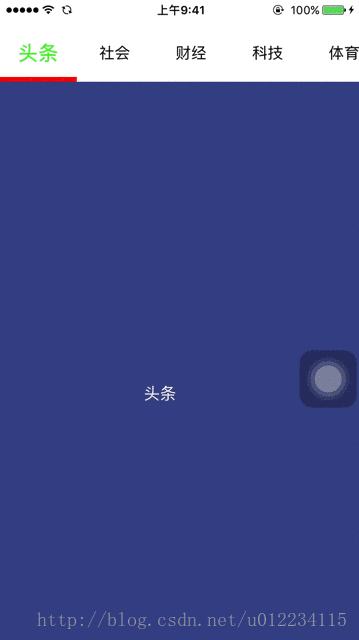
思路
两个scorllview,一个用于标题栏,一个拥有底下的page
标题栏文字和效果切换,渐变色和大小都是根据底下的page偏移量来归一化换算的
小横线直接加载标题栏所在的scorllview里面,小横线自身要有局部偏移,根据page来切换
标题栏的居中需要算一个scrollview的偏移量,小横线跟着scorllview偏移
监听scrollview的滑动和停止滑动进行相应的处理
- (void)viewDidLoad { [super viewDidLoad]; // Do any additional setup after loading the view. [self createTitleScrollView]; [self createButtonLine]; [self createContentScrollview]; } #pragma mark - 初始化UI - (void)createTitleScrollView { // 根据是否有导航栏调整坐标 CGFloat marginY = self.navigationController ? self.navigationController.view.frame.size.height : kUpMargin; // 标题栏,包括小横线的位置 _titleScrollView = [[UIScrollView alloc] initWithFrame:CGRectMake(0, marginY, kFrameWidth, kTitleHeight + kButtonLineHeight)]; _titleScrollView.showsHorizontalScrollIndicator = NO; _titleScrollView.bounces = NO; _titleScrollView.delegate = self; [self.view addSubview:_titleScrollView]; // 添加button NSArray *titleArray = @[@"头条", @"社会", @"财经", @"科技", @"体育", @"娱乐", @"时尚", @"军事", @"教育", @"游戏"]; _pageCount = titleArray.count; _titleScrollView.contentSize = CGSizeMake(kButtonWidth * _pageCount, kTitleHeight); for (int i = 0; i <_pageCount; i++) { UIButton *titleBtn = [[UIButton alloc] initWithFrame:CGRectMake(kButtonWidth * i, 0, kButtonWidth, kTitleHeight)]; [titleBtn setTitle:titleArray[i] forState:UIControlStateNormal]; [titleBtn setTitleColor:[UIColor blackColor] forState:UIControlStateNormal]; titleBtn.titleLabel.font = [UIFont systemFontOfSize:16]; [titleBtn addTarget:self action:@selector(titleButtonClicked:) forControlEvents:UIControlEventTouchDown]; titleBtn.tag = 1000 + i; // button做标记,方便后面索引,为了不出冲突,就把这个数值设得大一些 [_titleScrollView addSubview:titleBtn]; }; } - (void)createButtonLine { // 初始时刻停在最左边与按钮对齐 _buttonLine = [[UIView alloc] initWithFrame:CGRectMake(0, kTitleHeight, kButtonWidth, kButtonLineHeight)]; _buttonLine.backgroundColor = [UIColor redColor]; // 小横线加载scrollview上才能跟随button联动 [_titleScrollView addSubview:_buttonLine]; } - (void)createContentScrollview { CGFloat marginY = self.navigationController ? self.navigationController.view.frame.size.height : kUpMargin; // 添加内容页面 _contentScrollview = [[UIScrollView alloc] initWithFrame:CGRectMake(0, marginY + kTitleHeight + kButtonLineHeight, kFrameWidth, kFrameHeight - marginY - kTitleHeight - kButtonLineHeight)]; _contentScrollview.pagingEnabled = YES; _contentScrollview.bounces = NO; _contentScrollview.contentSize = CGSizeMake(kFrameWidth * _pageCount, kFrameHeight - marginY - kTitleHeight); _contentScrollview.showsHorizontalScrollIndicator = NO; _contentScrollview.delegate = self; [self.view addSubview:_contentScrollview]; // 添加分页面 for (int i = 0; i <_pageCount; i++) { PageViewController *pageViewController = [[PageViewController alloc] init]; UIButton *button = [_titleScrollView viewWithTag:1000 + i]; pageViewController.title = button.currentTitle; pageViewController.view.frame = CGRectMake(kFrameWidth * i, 0, kFrameWidth, kFrameHeight - marginY - kTitleHeight); [_contentScrollview addSubview:pageViewController.view]; } // 初始化后选中某个栏目 [self titleButtonClicked:[_titleScrollView viewWithTag:1000 + 0]]; } #pragma mark - 标题button点击事件 - (void)titleButtonClicked:(UIButton *)sender { // 根据点击的button切换页面和偏移 printf("%s clicked\n", sender.currentTitle.UTF8String); // 以下不用了,因为scroll切换会自动处理好尺寸和颜色了 // for (int i = 0; i <_pageCount; i++) // { // UIButton *button = [_titleScrollView viewWithTag:1000 + i]; // // 重置button尺寸颜色 // button.transform = CGAffineTransformMakeScale(1, 1); // [button setTitleColor:[UIColor blackColor] forState:UIControlStateNormal]; // } // 强调被选中的button // 放大聚焦 sender.transform = CGAffineTransformMakeScale(kMaxTitleScale, kMaxTitleScale); // 变色 [sender setTitleColor:[UIColor greenColor] forState:UIControlStateNormal]; // 居中title [self settleTitleButton:sender]; // 带动画切换到对应的内容,会触发scrollViewDidScroll NSInteger pageIndex = sender.tag - 1000; [_contentScrollview setContentOffset:CGPointMake(kFrameWidth * pageIndex, 0) animated:YES]; } #pragma mark - scrollview滑动事件 - (void)scrollViewDidScroll:(UIScrollView *)scrollView { // 根据content内容偏移调整标题栏 if (scrollView == _titleScrollView) { printf("title moved\n"); } else if (scrollView == _contentScrollview) { printf("content moved\n"); // 获得左右两个button的索引, 注意最后取整 CGFloat offsetX = scrollView.contentOffset.x; NSInteger leftTitleIndex = offsetX / kFrameWidth; NSInteger rightTitleIndex = leftTitleIndex + 1; // 因为设置了到边不能滑动,所以不考虑边界 UIButton *leftTitleButton = [_titleScrollView viewWithTag:1000 + leftTitleIndex]; UIButton *rightTitleButton = [_titleScrollView viewWithTag:1000 + rightTitleIndex]; // 设置大小和颜色渐变以及小横线的联动 // 权重因子 0~1 小数, 左边和右边互补 CGFloat rightTitleFactor = offsetX / kFrameWidth - leftTitleIndex; CGFloat leftTitleFactor = 1 - rightTitleFactor; // 尺寸 CGFloat maxExtraScale = kMaxTitleScale - 1; leftTitleButton.transform = CGAffineTransformMakeScale(1 + leftTitleFactor * maxExtraScale, 1 + leftTitleFactor * maxExtraScale); rightTitleButton.transform = CGAffineTransformMakeScale(1 + rightTitleFactor * maxExtraScale, 1 + rightTitleFactor * maxExtraScale); // 颜色 UIColor *leftTitleColor = [UIColor colorWithRed:0 green:leftTitleFactor blue:0 alpha:1]; UIColor *rightTitleColor = [UIColor colorWithRed:0 green:rightTitleFactor blue:0 alpha:1]; [leftTitleButton setTitleColor:leftTitleColor forState:UIControlStateNormal]; [rightTitleButton setTitleColor:rightTitleColor forState:UIControlStateNormal]; // 小横线位移 _buttonLine.frame = CGRectMake(kButtonWidth * (leftTitleIndex + rightTitleFactor), _buttonLine.frame.origin.y, kButtonWidth, kButtonLineHeight); } } - (void)scrollViewDidEndDecelerating:(UIScrollView *)scrollView { // 内容区块滑动结束调整标题栏居中 if (scrollView == _contentScrollview) { // 取得索引值 NSInteger titleIndex = scrollView.contentOffset.x / kFrameWidth; // title居中 [self settleTitleButton:[_titleScrollView viewWithTag:1000 + titleIndex]]; } } #pragma mark - 标题按钮和横线居中偏移 - (void)settleTitleButton:(UIButton *)button { // 标题 // 这个偏移量是相对于scrollview的content frame原点的相对对标 CGFloat deltaX = button.center.x - kFrameWidth / 2; // 设置偏移量,记住这段算法 if (deltaX <0) { // 最左边 deltaX = 0; } CGFloat maxDeltaX = _titleScrollView.contentSize.width - kFrameWidth; if (deltaX > maxDeltaX) { // 最右边不能超范围 deltaX = maxDeltaX; } [_titleScrollView setContentOffset:CGPointMake(deltaX, 0) animated:YES]; }源代码下载
csdn:仿网易新闻tab效果
github:仿网易新闻tab效果
以上就是本文的全部内容,希望对大家的学习有所帮助,也希望大家多多支持html中文网。
以上就是iOS仿新闻tab标题栏效果的详细内容,更多请关注0133技术站其它相关文章!







